Để quản lý Camera Hikvision bạn cần một phần mềm quản lý cũng như thiết lập hình ảnh hiển thị. Chính vì thế phần mềm Camera Hikvision chuyên dụng ra đời với tính năng liên kết, thiết lập cũng như quản lý dữ liệu hình ảnh mà Camera ghi được trong quá trình sử dụng. Bài viết này Laptop Huỳnh Gia sẽ hướng dẫn bạn cách tải cũng như sử dụng phần mềm Hik-Connect.
Tổng quan về phần mềm Hik-connect
Đây là phần mềm chuyên dụng cho phép người sử dụng có thể truy cập vào trực tiếp vào Camera IP cũng như đầu ghi hình HIKVISION với dịch vụ tên miền động(Dynamic Domain Name Service) và nhiều tính năng thông minh khác.
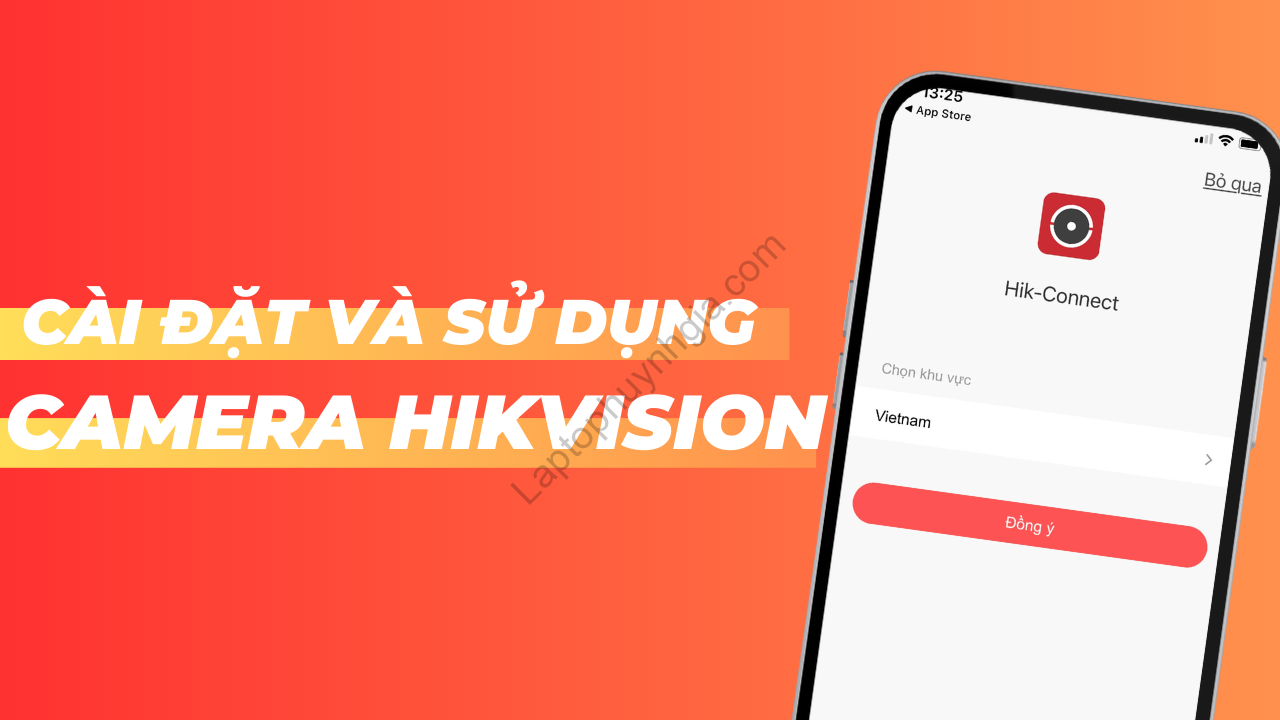
Hik-connect là phần mềm được chia thành 2 Hik-connect P2P dữ liệu được lưu trên (đám mây) và Hik-connect Domain (tên miền động) gồm có:
- Hik-connect P2P: Với việc chỉ cần gán số SN và mã Verification code là ngay lập tức đã có thể kết nối đến thiết bị của mình. Tuy nhiên, đơn giản là thế bạn chỉ có được tốc độ kết nối và độ phân giải hạn chế
- Hik-connect Domain: Với tên miền Domain người sử dụng cần bắt buộc cấu hình khi mở Port cho thiết bị. Ngoài ra, khả năng khắc phục được những nhược điểm của Hik-connect P2P cho tốc độ kết nối và hỗ trợ độ phân giải cao hơn đáng kể
Hướng dẫn cài đặt và sử dụng phần mềm xem Camera Hikvision trên laptop, PC
Cài đặt phần mềm “IVMS-4200 LITE”
Để thực hiện phần mềm xem Camera của Hikvision trên laptop, PC bạn làm theo các bước như sau:
Bước 1: Bạn vào trình duyệt và nhập vào khung tìm kiếm với “iVMS-4200 LITE” hoặc theo đường dẫn Tại đây! và chọn tải phần mềm về máy.
Bước 2: Sau khi bạn tải phần mềm từ Google Drive về máy bạn hãy giải nén và tiếng hành cài đặt phần mềm “iVMS-4200 LITE” vào thiết bị. Sau đó bạn mở ứng dụng này lên và nhập vào khung với Password bao gồm cả chữ, số và ký tự đặc biệt tích chọn Enable Auto Login rồi bấm Login để đăng nhập.
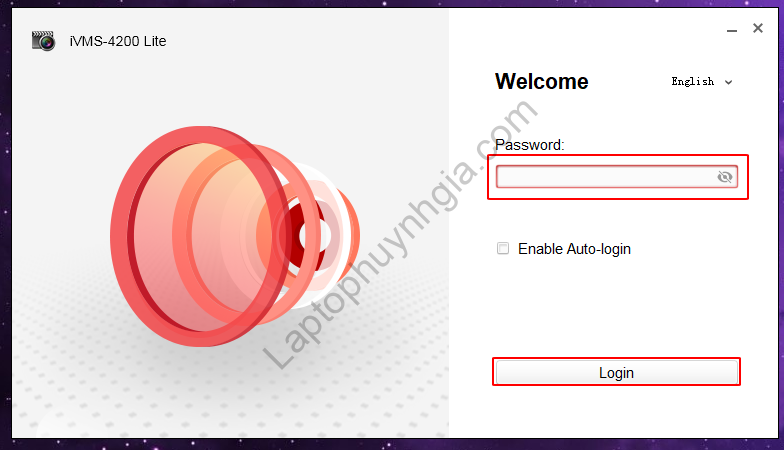
Hướng dẫn sử dụng phần mềm “IVMS-4200 LITE”
Sau khi hoàn tất quá trình cài đặt phần mềm “IVMS-4200 LITE”. Dưới đây chúng tôi sẽ hướng dẫn bạn các bước sử dụng:
Cách 1: Thêm Camera vào thiết bị bằng tên miền
- Đầu tiên bạn Click chọn vào icon ⚙️
- Tiếp theo chọn Click + Add để thêm Camera vào thiết bị
Tiếp theo bạn điền đầy đủ thông tin vào bảng công cụ
- Adding mode: Bạn Click chọn vào ô IP/ Domain
- Nickname: Bạn có thể đặt theo sở thích hoặc tên vùng hoạt động
- Address: Tên miền được thêm theo cung cấp
- Port: Nhập thông tin Port Media của đầu ghi hoặc Camera
- User name: admin ( Bạn có thể thay đổi)
- Password: mật khẩu của thiết bị
- Bước cuối cùng là bấm Add
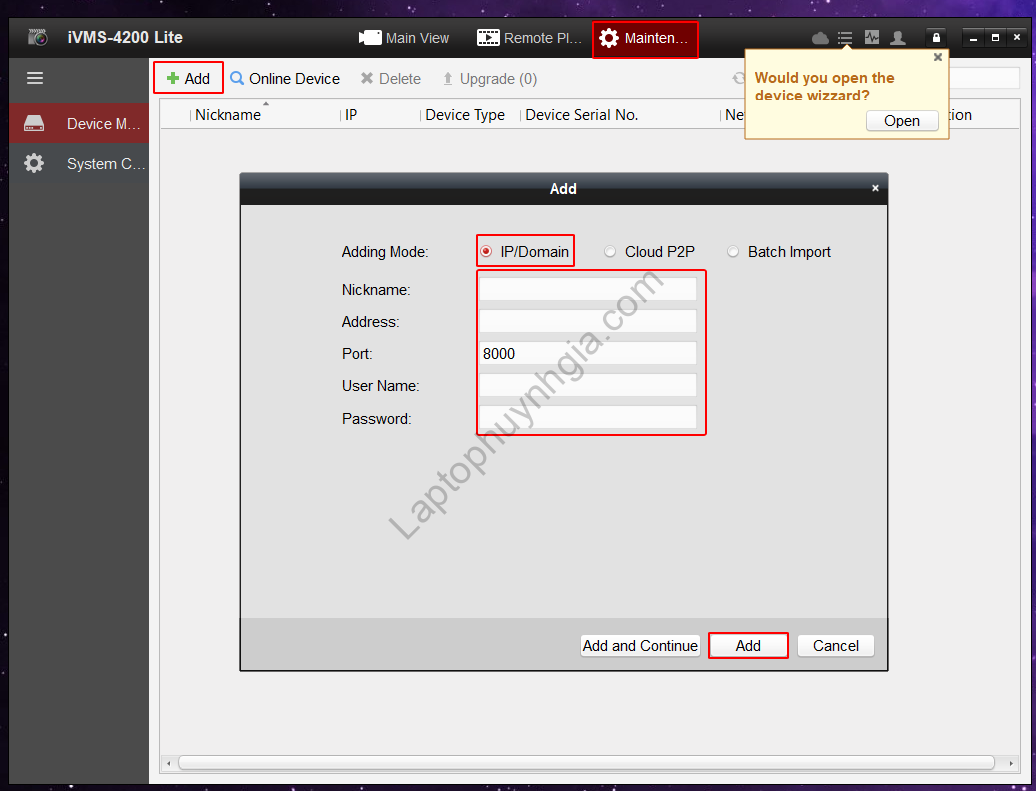
Cách 2: Thêm Camera vào thiết bị bằng Cloud P2P
Thực hiện các bước theo tuần tự như sau để thêm Camera vào thiết bị bằng Cloud P2P: Chọn Add => Cloud P2P => Chọn vào mục “Select the region to login” chọn Việt Nam => bấm Login. Hướng dẫn chi tiết bạn có thể tham khảo hình minh họa bên dưới:
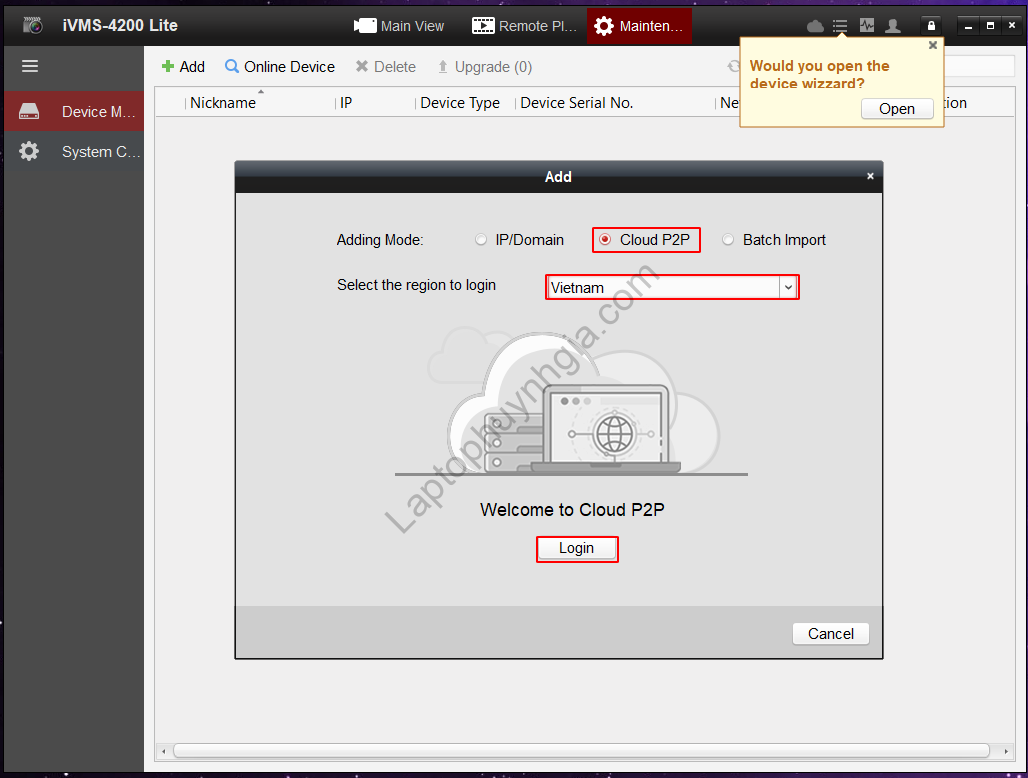
Xem Live trực tiếp qua Camera Hikvision được lắp đặt
Để xem hình ảnh trực tiếp qua màn hình máy tính, laptop bạn làm theo các bước hướng dẫn như sau:
chọn Main View và click chọn vào camera muốn xem là bạn có thể theo dõi được hình ảnh trực tiếp được quay bằng camera đó trên thiết bị phát.
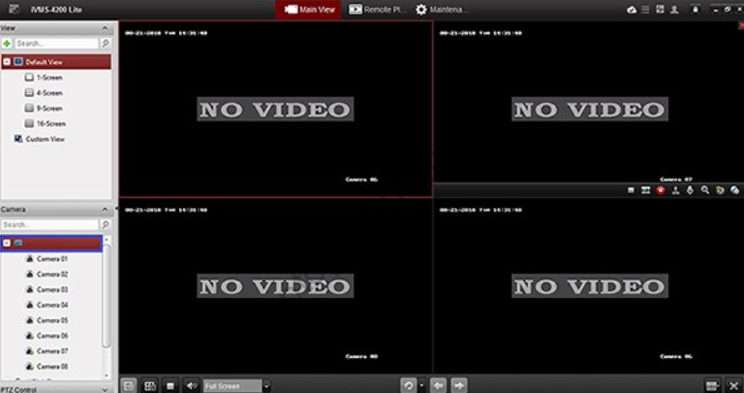
Xem lại những hình ảnh đã được quay bằng Camera
Ở những tính huống bất cập khi bạn muốn xem lại những đoạn video đã xảy ra tại khu vực lắp đặt. Bạn có thể thực hiện theo các bước như sau:
- Đầu tiên bạn chọn vào Remote Playback
- Tiếp theo là lựa chọn camera và thời gian cần xem
- Click Search để tìm kiếm
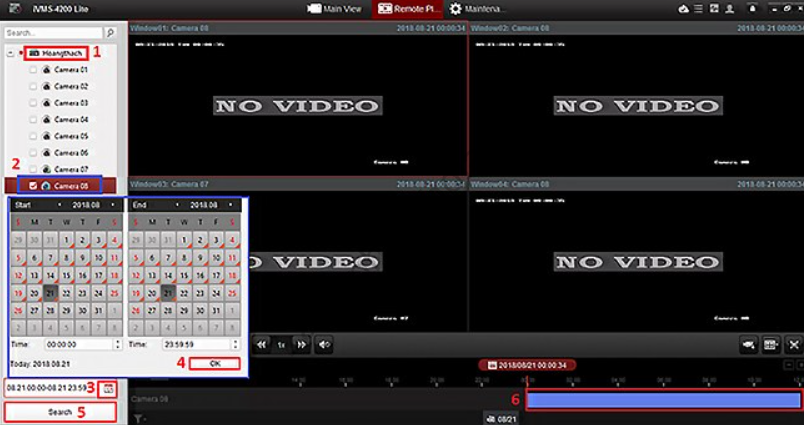
Hướng dẫn cài đặt và sử dụng phần mềm xem Camera Hikvision trên điện thoại
Bạn vẫn có thể quản lý được hệ thống Camera Hikvision ngay trên điện thoại của mình thông qua phần mềm hỗ trợ Hik-Connect.
Sau khi tải Hik-Connect từ Ch Play hoặc App Store về máy bạn chỉ việc mở nó lên và thực hiện như sau:
Chọn vào khung quốc gia/khu vực là Vietnam
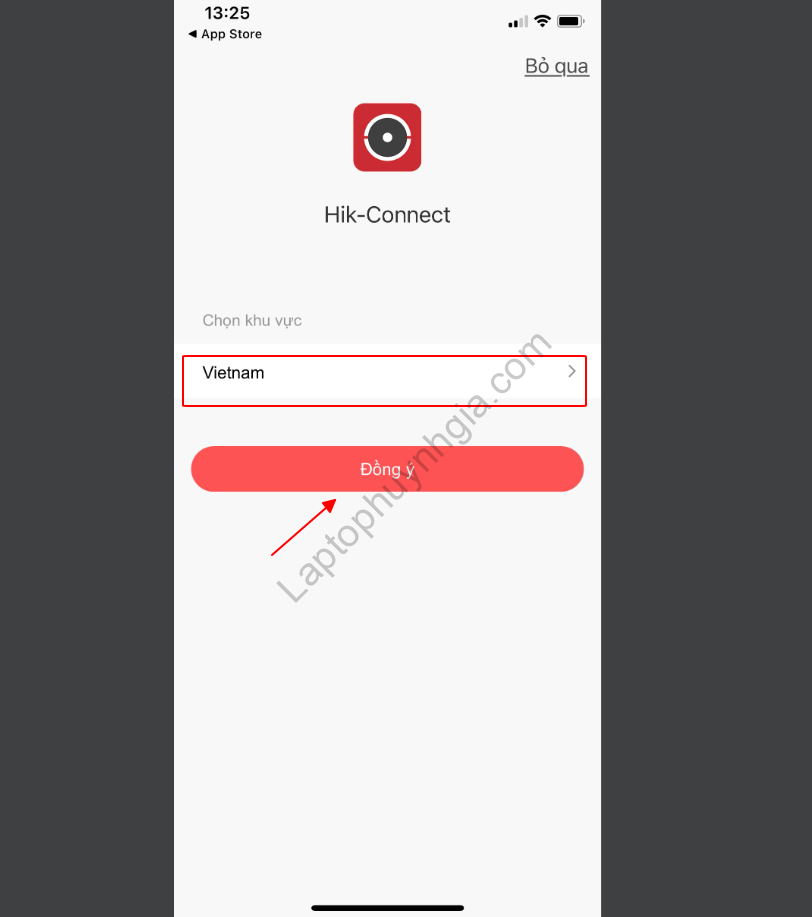
Đăng nhập hoặc đăng ký tài khoản
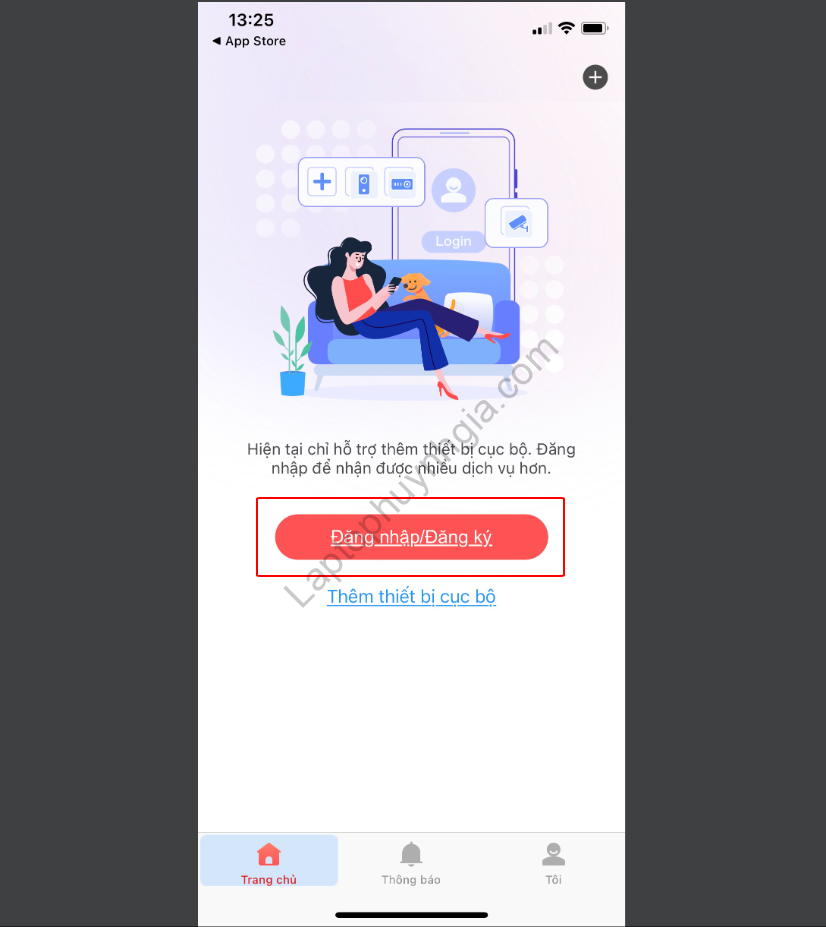
Nếu bạn đăng ký tài khoản hãy đăng nhập tài khoản vừa đăng ký vào ứng dụng Hik-Connect
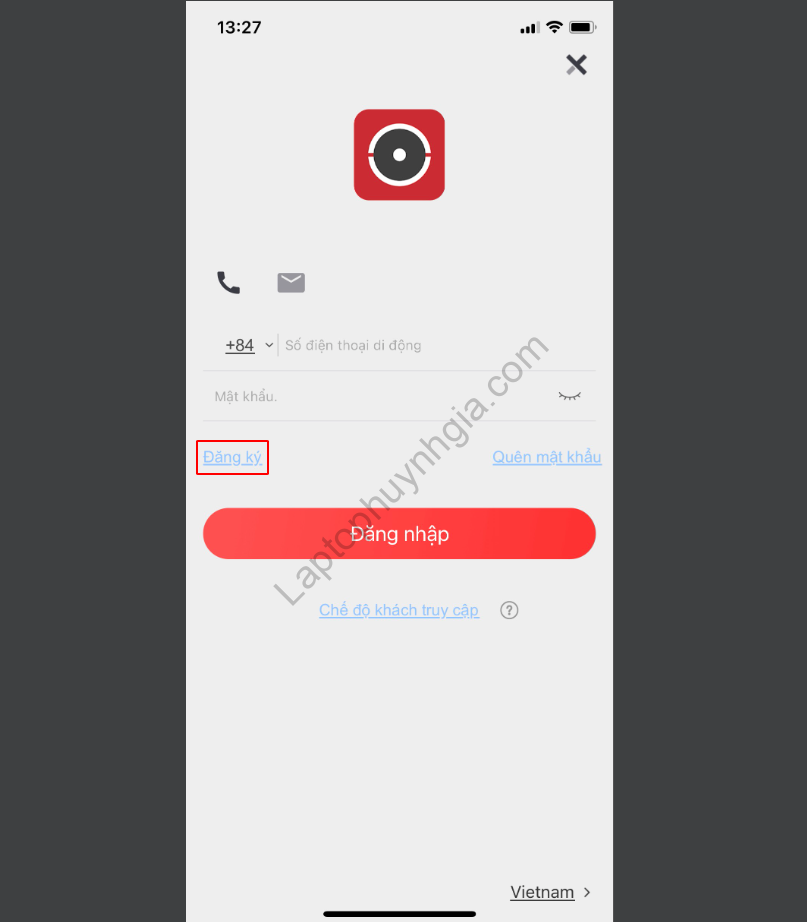
Thêm đầu ghi vào tài khoản Hik-Connect và xem camera trên điện thoại
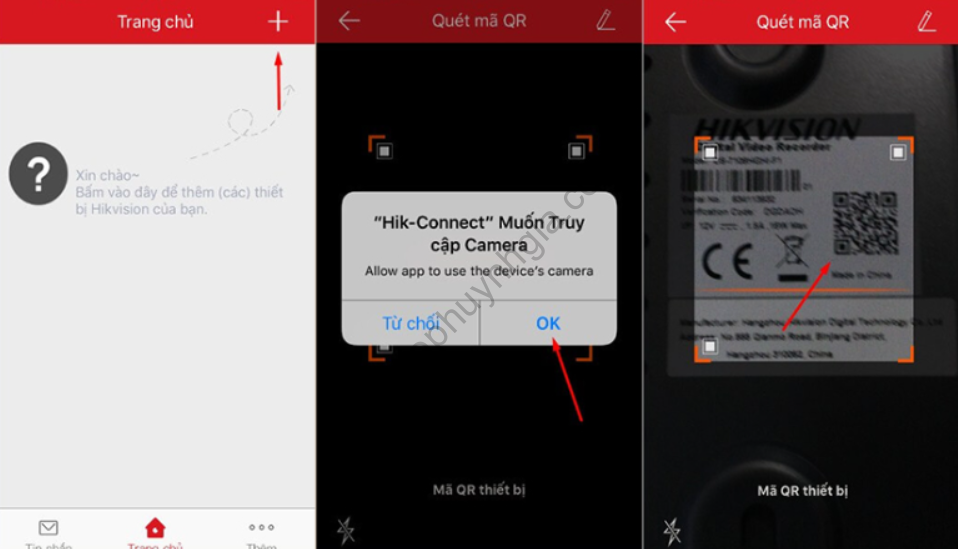
Sau khi hoàn tất cài đặt để xem camera trực tiếp qua phần mềm bạn chỉ việc chọn đúp vào camera đó và xem được hình ảnh trực tiếp ngay.
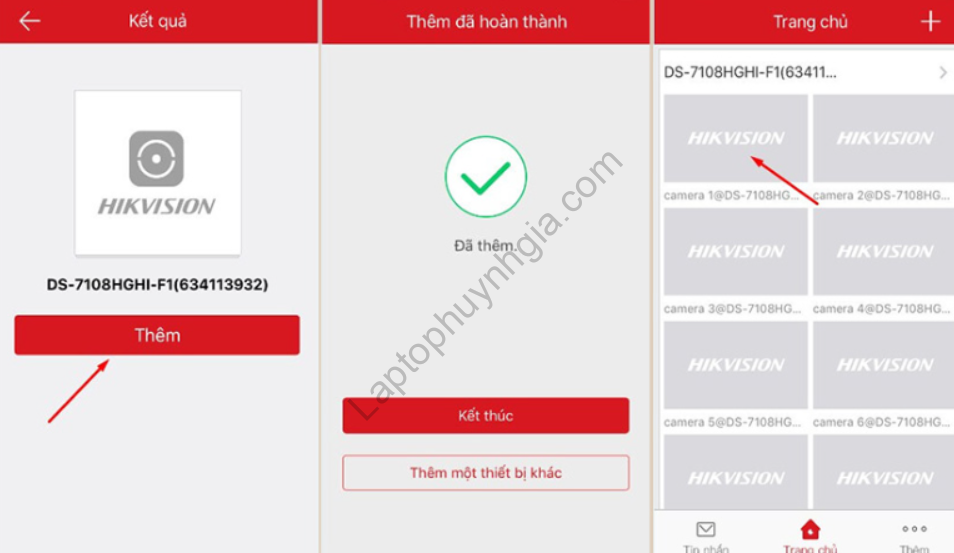
Kết luận
Như vậy qua bài viết này bạn đã biết được cách “cài đặt và sử dụng phần mềm xem Camera Hikvision” rồi đấy. Ngoài ra, Laptop Huỳnh Gia còn thi công lắp đặt camera Bình Dương với chi phí thấp, tư vấn nhiệt tình, bảo hành 24 tháng, lắp đặt tận nơi bảo hành tận nhà.
Hướng dẫn bạn tải Driver đầy đủ nhất của tất cả các hãng laptop xem chi tiết tại đường dẫn: https://laptophuynhgia.com/driver-la-gi/Tác giả: Laptop Cũ Bình Dương Huỳnh Gia
Nếu Laptop của bạn đang bị chậm, lag, nóng máy thì có thể laptop của bạn đã quá lâu chưa được vệ sinh, tham khảo ngay Dịch vụ vệ sinh laptop tại Laptop Huỳnh Gia nhé!.
Bạn có ý định mua Laptop Cũ nhưng không biết test laptop ra sao, chúng tôi có thể giúp bạn, tham khảo ngay bài viết 20 cách test laptop cũ để nắm rõ cách test laptop bạn nhé!.
Laptop của bạn bị hao pin ngay cả khi đã tắt máy? Đừng lo, tham khảo ngay bài viết Laptop tắt nguồn vẫn bị hao pin để biết cách tự khắc phục nhé!.
